- Лист. Розкажіть будь-ласка на вашому сайті про безкоштовні утиліти Касперського, наприклад Kaspersky Virus Removal Tool або Kaspersky Security Scan, мені здається вони заслуговують на увагу. Просто у мене виник з одним спір, він мені каже, що найкраща антивірусна утиліта працює без інсталяції на комп’ютері – Dr.Web CureIt. Не сперечаюся, так і ви часто згадуєте її у своїх статтях, вона насправді добре знаходить і знешкоджує шкідливі програми, але я вважаю утиліти від Касперського нічим не гірше утиліт від Dr.Web. У лабораторії Касперського навіть утиліта є TDSSKiller.exe – вона знаходить і нейтралізує такі шкідливі програми, як руткіти. На вашому сайті є стаття про безкоштовне антивірусі Касперського Яндекс-версія, а про вищезгадані утиліти ні слова. Чи ви вважаєте, що вони не ефективні в боротьбі з вірусами. Макс.
- Лист №2 Скачав утиліта від Касперського Kaspersky Security Scan, а вона виявляється не видаляє віруси, а просто інформує про погрози та стан безпеки вашого комп’ютера. Не зрозумію, який тоді сенс в її використанні. Без підпису.
- Лист №3 Адмін, допоможи порадою. Під час сканування комп’ютера на наявність руткітів утилітою від Kaspersky TDSSKiller, був знайдений підозрілий об’єкт, середня небезпека – Сервіс: sptd. В інструкції користування утилітою написано: скопіюйте підозрілий об’єкт в карантин і далі відправте файли у Вірусну Лабораторію Касперського або перевірити на віруси на сайті VirusTotal.com. Коротше скопіював підозрілий файл в карантин і хотів перевірити на сайті VirusTotal.com, але сам карантин знайти не можу, в налаштуваннях програми ніде інформації про це немає, на форумі Касперського порадили уважно читати інструкцію використання програми TDSSKiller, але в інструкції такої інформації теж немає. Без підпису.
Безкоштовні утиліти Касперського
У цій статті ми з вами скачаємо і застосуємо в бойових умовах безкоштовні утиліти Касперського – Kaspersky Virus Removal Tool, Kaspersky Security Scan, і утиліту боротьби з руткітами TDSSKiller. Познайомимося з диском порятунку Kaspersky Rescue Disk . Як усе працює у Касперського (а воно працює), побачите самі зробите висновок.
Безсумнівно, варто носити антивірусні утиліти від Касперського на флешці і застосовувати їх у міру потреби в боротьбі з вірусами. Не написав я нічого про ці утиліти тільки тому, що елементарно не вистачає часу.
- Ще на нашому сайті є огляди всіх кращих антивірусних сканерів Dr.Web CureIt, ESET Online Scanner, HitmanPro, Cezurity Antivirus Scanner, Malwarebytes Anti-Malware. Повний огляд антивірусного програмного забезпечення знаходиться тут.
- Опис більшої частини існуючих платних і безкоштовних антивірусних програм, так само їх рейтинг описаний в інший нашої статті – Який антивірус найкращий.
У всі продукти лабораторії Касперського закладені новітні розробки в області антивірусних технологій, в тому числі і нові «хмарні» технології. Візьмемо, наприклад, Kaspersky Virus Removal Tool (AVPTool) – постійно оновлюється безкоштовний антивірусний сканер. Його потрібно використовувати час від часу виконуючи свій комп’ютер на наявність шкідливих програм. Скануючи комп’ютер, дана утиліта знешкоджує шкідливі програми, які знаходяться на вашому комп’ютері: трояни, інтернет-черв’яки, руткіти, а так само програми шпигунського (spyware) і рекламного (adware) характеру. Kaspersky Virus Removal Tool можна запустити в автоматичному і ручному режимі.
- Але важливо знати, що дана утиліта не забезпечує захист вашого комп’ютера в реальному часі, тобто Kaspersky Virus Removal Tool не замінить вам штатний антивірус, а тільки допоможе йому. Працюючи на комп’ютері, утиліти від Касперського не вступають в конфлікт з встановленим у вас антивірусним програмним забезпеченням. Всі статті про видалення вірусів тут.
- Дуже важливе зауваження. Про всіх використовуваних вами утиліти вам повинно бути відомо все, щоб не вийшло ситуації, описаної в другому листі. Утиліта Kaspersky Security Scan насправді не видаляє віруси, але використовувати її все одно потрібно і зараз побачите. Перевіряти на працездатність безкоштовні утиліти Касперського ми з вами будемо на комп’ютері мого знайомого, при відвідуванні одного сайту, який виявився шкідливим, він посадив собі два трояна – в папки Автозавантаження і папку тимчасових файлів Temp. До речі, про схожий випадок у нас на сайті написана стаття, хто хоче, може ознайомитись – Як прибрати банер у браузері.
Всі безкоштовні утиліти від Касперського можна скачати на офіційній сторінці http://www.kaspersky.ru/virusscanner
Kaspersky Virus Removal Tool
Почнемо з утиліти Kaspersky Virus Removal Tool, розберемо всі її параметри і перевіримо наш комп’ютер на віруси.
Отже переходимо по вищезазначеним посиланням http://www.kaspersky.ru/virusscanner, вибираємо останню версію Kaspersky Virus Removal Tool,
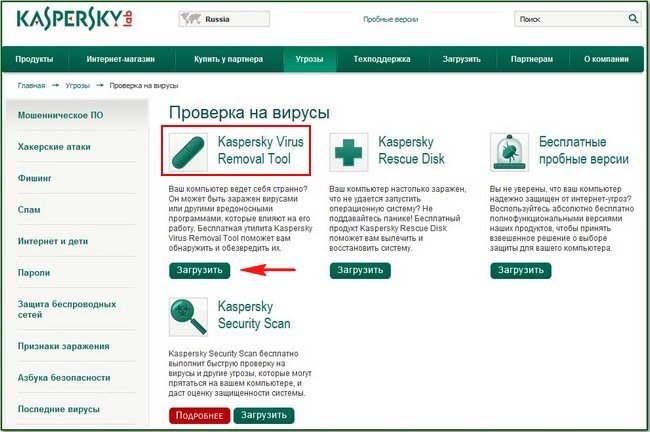
мова російська та натискаємо Завантажити, далі завантажуємо інсталятор програми на наш комп’ютер і запускаємо його.
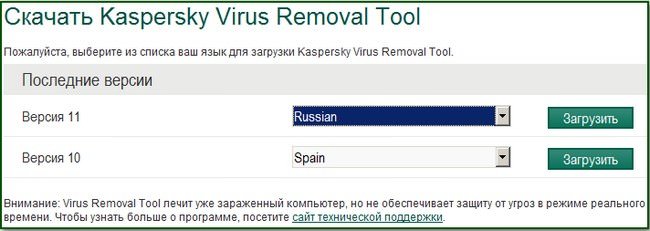
Погоджуємося з ліцензійною угодою і тиснемо Приступити до роботи.
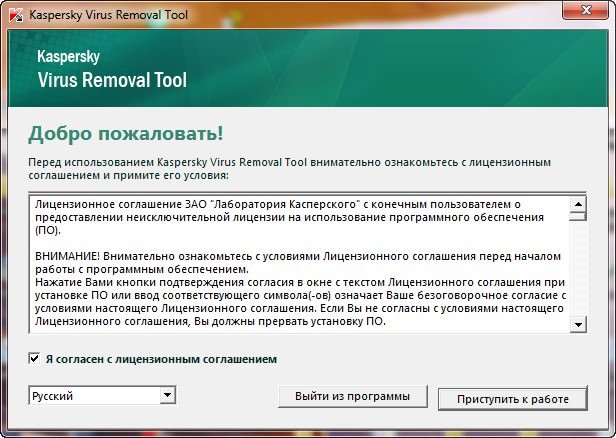
Безкоштовну утиліту Kaspersky Virus Removal Tool можна запустити в режимі Автоматична перевірка, так само присутній режим Лікування вручну.
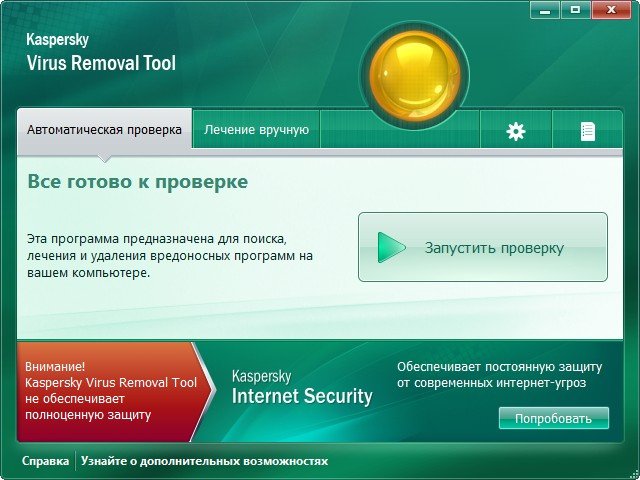
Перед тим як натиснути Запустити перевірку, раджу зайти в налаштування програми. В опції Область перевірки, обов’язково відзначте Мої документи, Моя пошта і найголовніше Диск (C:). Чому?
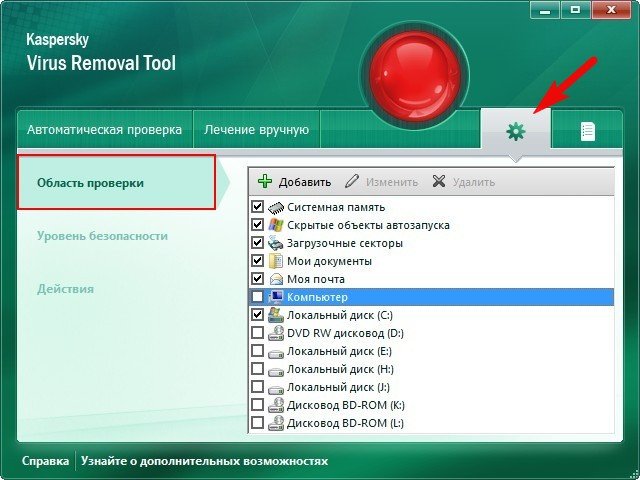
При скануванні зараженого комп’ютера, я не зазначив у налаштуваннях Диск (C:) і утиліта Kaspersky Virus Removal Tool знайшла тільки один вірус знаходиться в автозавантаженні,
C:UsersИмя користувачаAppDataRoamingMicrosoftWindowsStart MenuProgramsStartup, але не знайшла другу шкідливу програму – знаходиться в тимчасовій папці Temp
C:UsersИмя користувачаAppDataLocalTemp. Довелося повторно сканувати окремо Диск (C:) і тільки при повторному скануванні вірус був знайдений.
Рівень безпеки можна залишити посередині
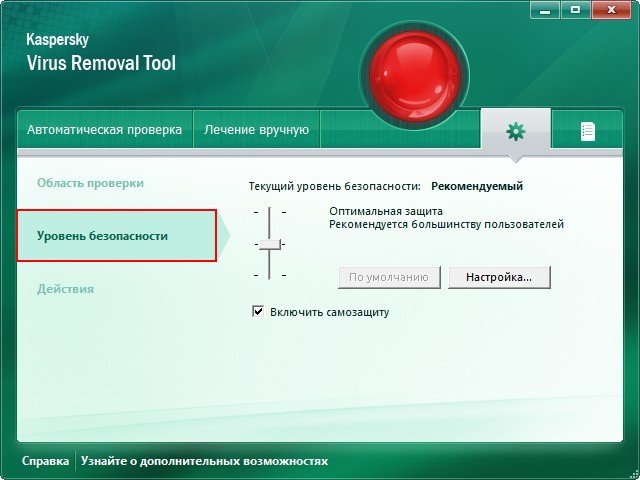
Опція Дію, можете відзначити пункт – Запитувати при виявленні.
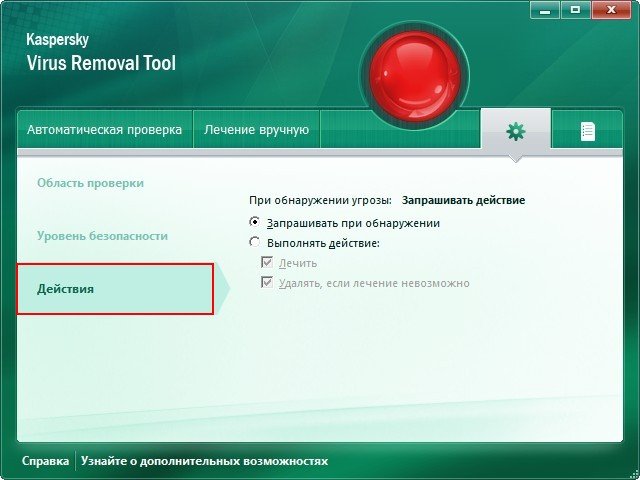
Якщо утиліта утиліту Kaspersky Virus Removal Tool знайде у вас вірусну програму, вона проінформує вас Лікувати, (якщо можливо) Видалити (рекомендується) або Пропустити.
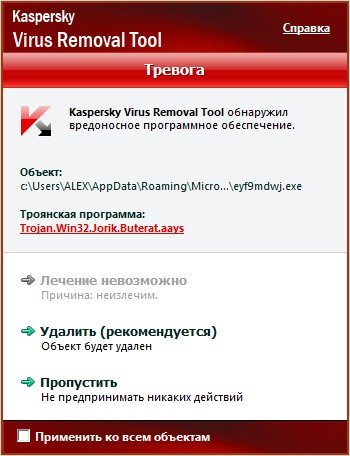
Отже, поїхали, тиснемо Запустити перевірку
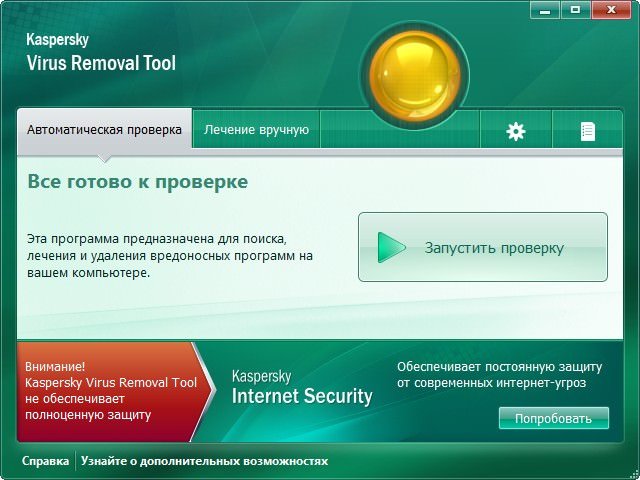
Перша троянська програма була знайдена через 8 хвилин.
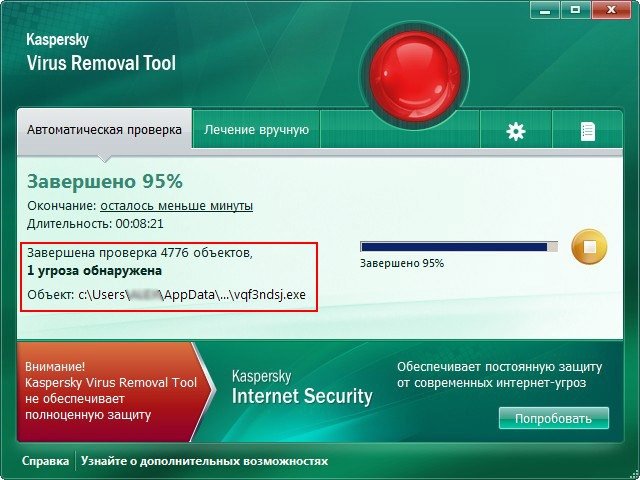
Вибираємо Так, виконати (рекомендується).
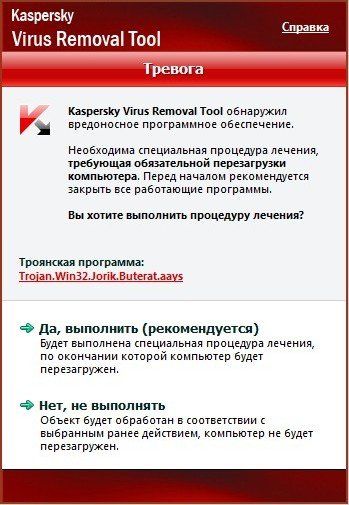
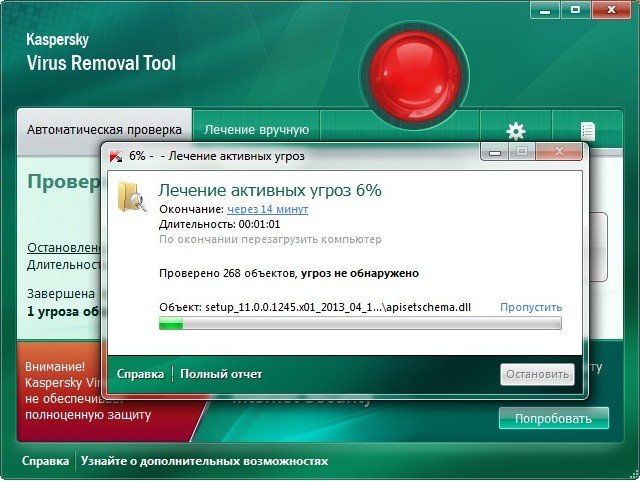
Другий троян, як я вже сказав, був знайдений при повторному скануванні, так що не забувайте в налаштуваннях програми відзначати для перевірки диск (C:). Другу шкідливу програму, утиліта відразу запропонувала видалити.
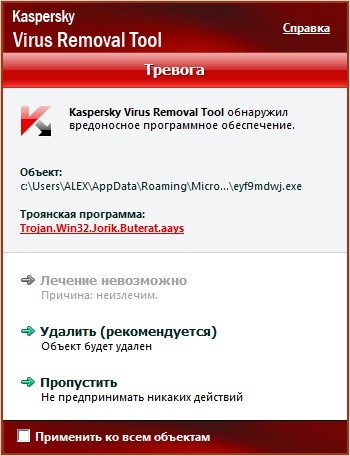
Що стосується лікування вручну. Воно проходить у три етапи. Натискаємо Збір інформації про систему,
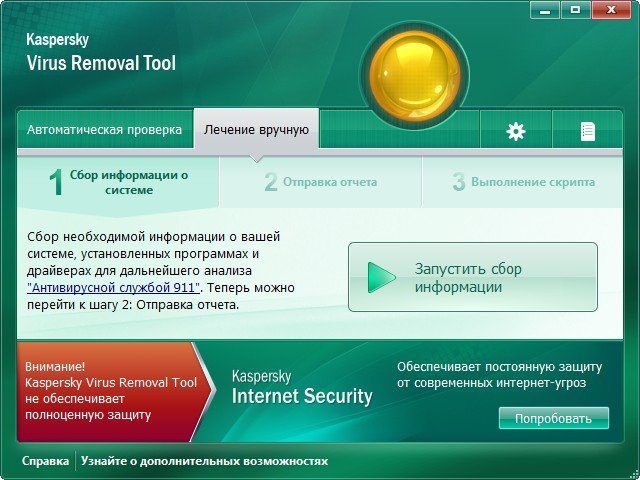
утиліта збирає потрібну їй інформацію, яка знаходиться у файлі avptool_sysinfo.zip
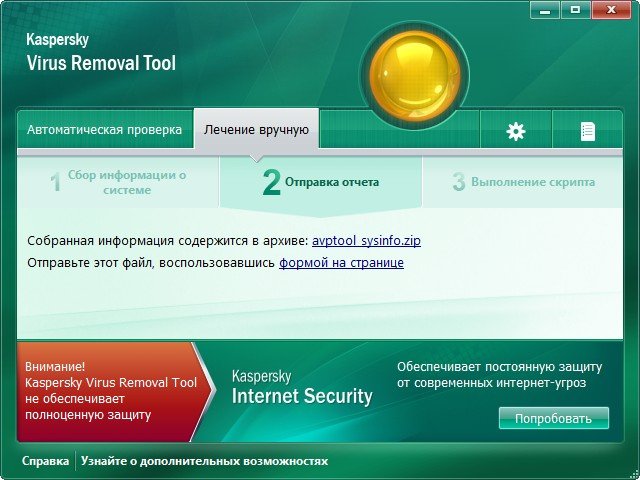
Далі реєструємося на форумі Лабораторії Касперського в гілці Боротьба з вірусами, задаємо своє питання і докладаємо архів avptool_sysinfo.zip ви обов’язково повинні дістати відповідь, а іноді фахівці можуть запропонувати вам виконати скрипт, який потрібно скопіювати у вікно Виконання скрипта і тиснемо Запустити скрипт.
http://support.kaspersky.ru/6182
Після закінчення роботи утиліти, надходить таку пропозицію. Якщо натиснути кнопку Встановити захист, одразу потрапимо на сторінку з платыми антивірусними рішеннями Лабораторії Касперського.
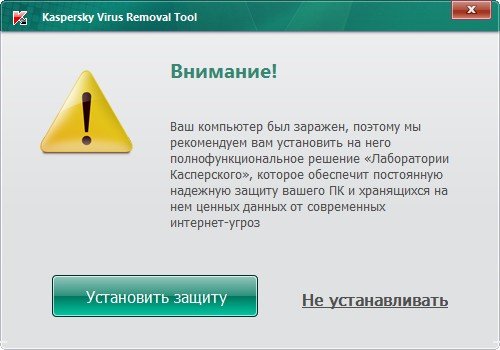
Безкоштовна утиліта Kaspersky Security Scan
Переходимо до другої утиліту Kaspersky Security Scan, перевіряти будемо цей же заражений комп’ютер з двома вірусами: в Автозавантаженні і в тимчасовій папці Temp.
Утиліта Kaspersky Security Scan не видаляє віруси, але після сканування комп’ютера надає докладну інформацію про загрози, що перебувають у вашій операційній системі і місцях їх виявлення, вразливості та інших проблемах. Виглядає це все ось так.
Знову йдемо на сторінку http://www.kaspersky.ru/virusscanner, вибираємо Kaspersky Security Scan і натискаємо Завантажити.
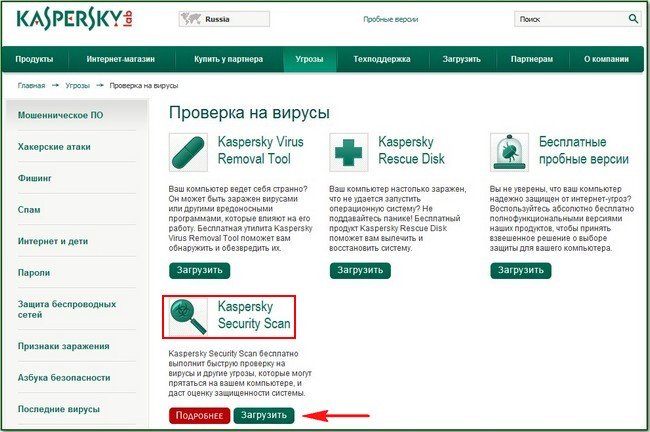
Завантажуємо і запускаємо утиліту. Знову ж таки хочу сказати, що якщо Швидка перевірка вас не задовольнить, тоді вибирайте Повну перевірку. В моєму випадку ситуація з Швидкою перевіркою повторилася, вона знайшла тільки один вірус в Автозавантаженні.
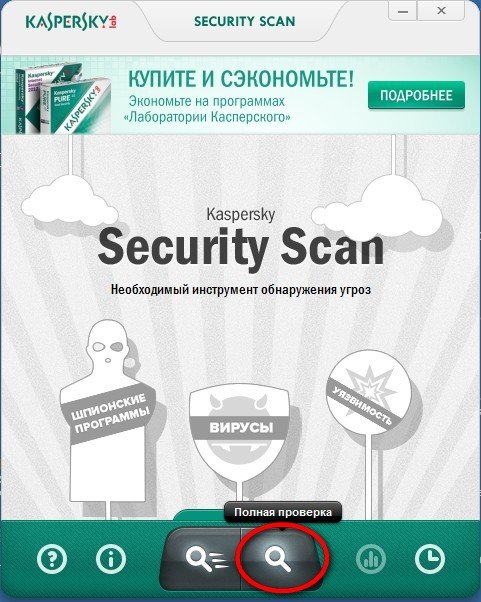
C:UsersИмя користувачаAppDataRoamingMicrosoftWindowsStart MenuProgramsStartup
При проведенні повної перевірки утиліта знайшла другу шкідливу програму у тимчасових файлах
C:UsersИмя користувачаAppDataLocalTemp
Через деякий час
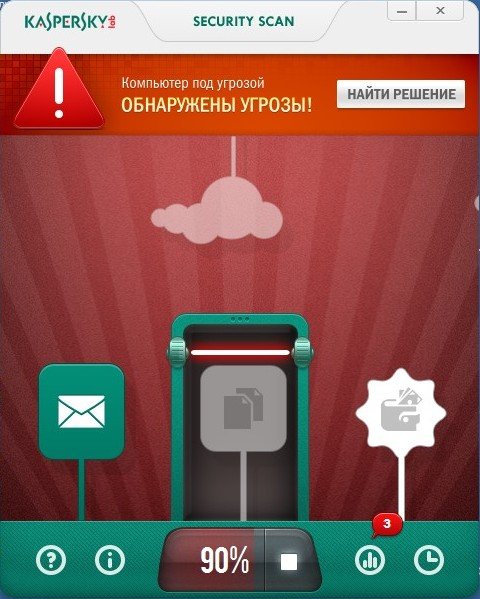
безкоштовна утиліта Kaspersky Security Scan видасть вам ось такий звіт. Натискаємо на стрілку.
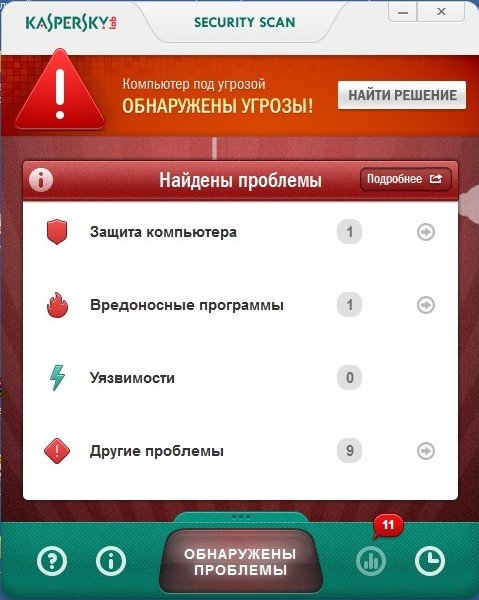
В якому стані знаходиться антивірусна програма на вашому комп’ютері, у мене вийшло зауваження через відключене на момент роботи утиліти моєї антивірусної програми.
Якщо утиліта знайде шкідливі програми, то видасть вам їх місцезнаходження.
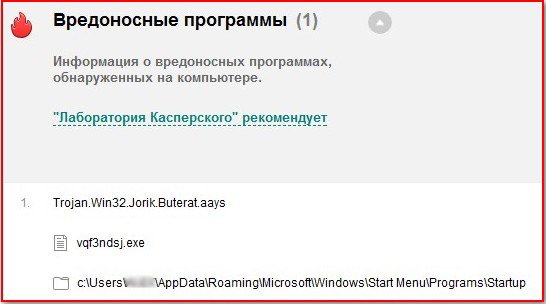
Уразливості

Інші проблеми. Видає дуже важливу інформація про уразливості, пов’язаних з параметрами встановлених на вашому комп’ютері програм і самої операційної системи. Як бачимо, утиліта правильно зазначила на моєму комп’ютері проблеми, пов’язані з автозапуском з різних носіїв, які необхідно виправити.
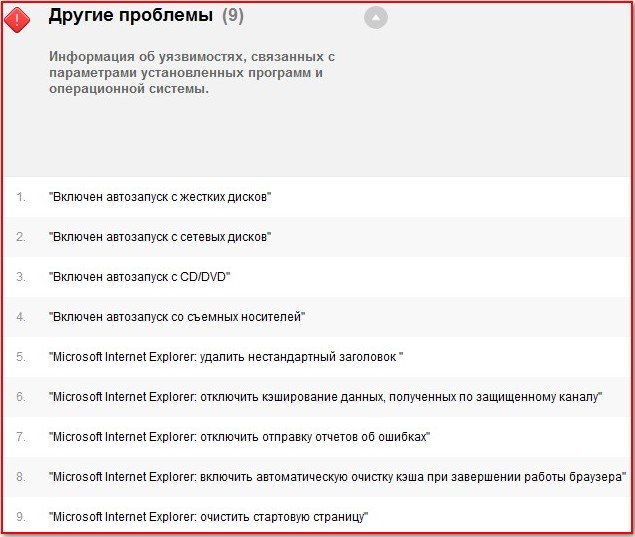
Диск порятунку Kaspersky Rescue Disk
Перевага перевірки операційної системи з завантажувального диска порятунку перед іншими утилітами в тому, що знаходяться в операційній системі шкідливі програми знаходяться в неробочому стані, можна сказати – просто лежать на жорсткому диску.
Вибираємо Kaspersky Rescue Disk і тиснемо завантажити.
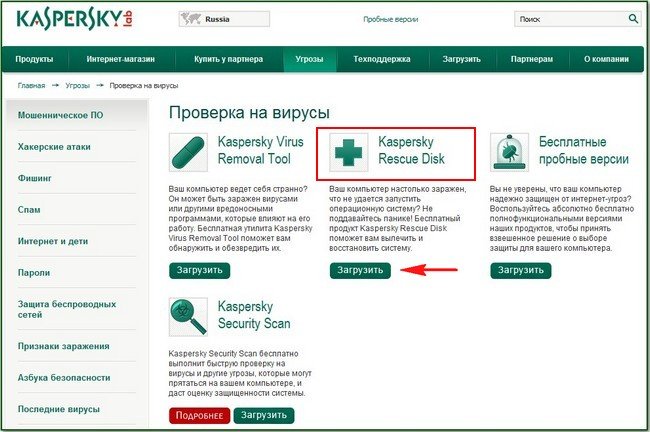
Скачується образ диска у форматі ISO, прожигаем його на болванку. Хто не знає як пропалити образ ISO на чистий диск CD або DVD, читайте нашу статтю Як записати iso-образ на диск
Отже, після того як ми пропали образ на чистий диск CD, завантажуємо наш комп’ютер з диска Kaspersky Rescue Disk. Знову ж, хто не знає як, читайте нашу статтю BIOS: Завантаження з диска
В цьому вікні, для продовження завантаження, потрібно натиснути будь-яку клавішу на клавіатурі.
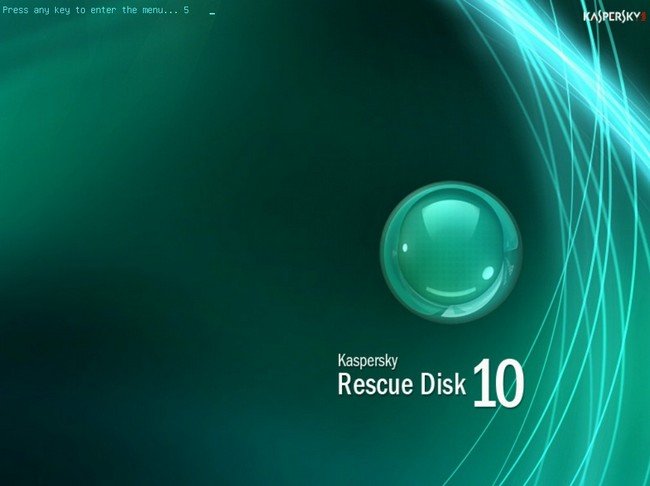
Вибираємо Російську мову, втім, кому який потрібен.
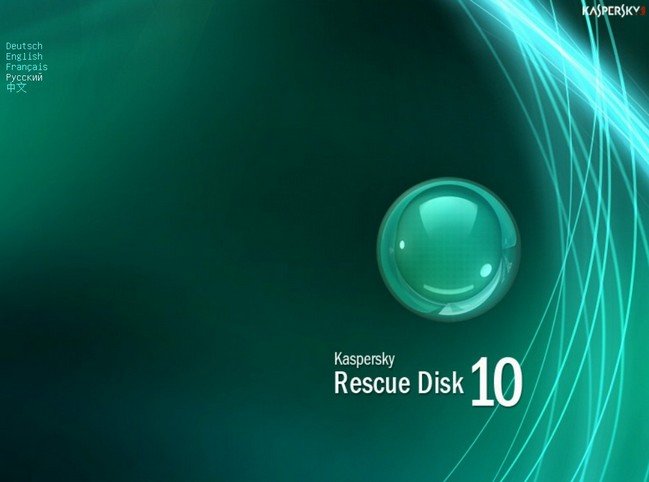
Приймаємо умови – натискаємо клавішу 1.
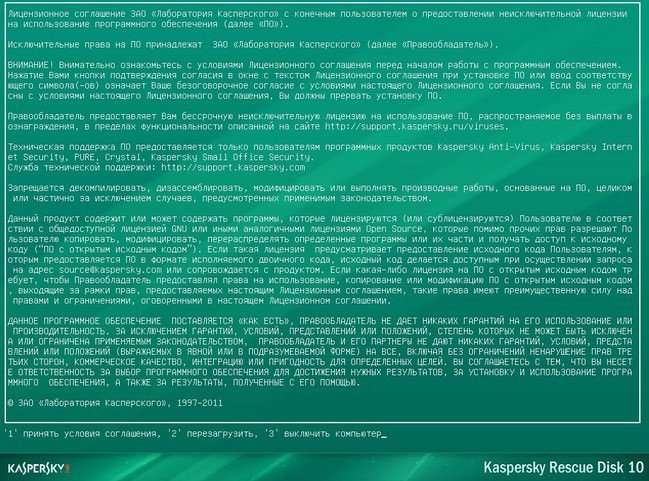
Вибираємо Графічний режим.

Дочекайтеся монтування дисків.
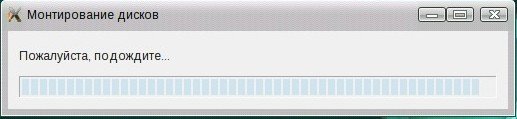
Перед нами робочий стіл антивірусного диска Kaspersky Rescue Disk. Давайте розберемо основні можливості диска.
Натискаємо на Kaspersky Rescue Disk відкривається вікно налаштування, нічого складного в управлінні тут немає. Відзначаємо для перевірки на віруси у налаштуваннях додатково диск C: або якщо хочете диски, але перевірка в цьому випадку пройде дуже довго. Тиснемо на кнопку Виконати перевірку об’єктів.
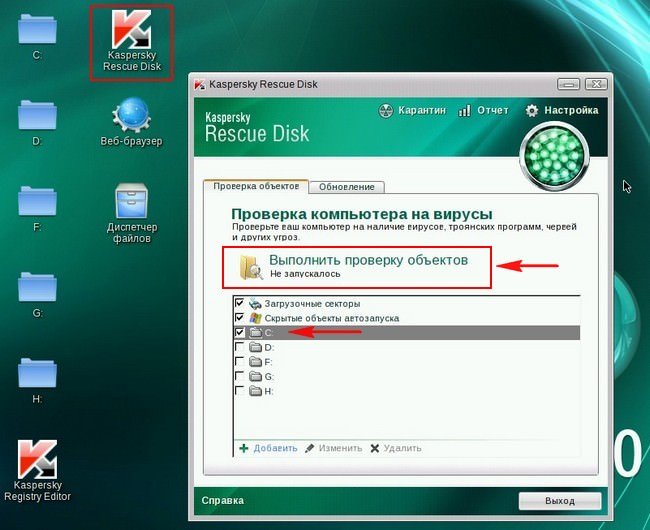
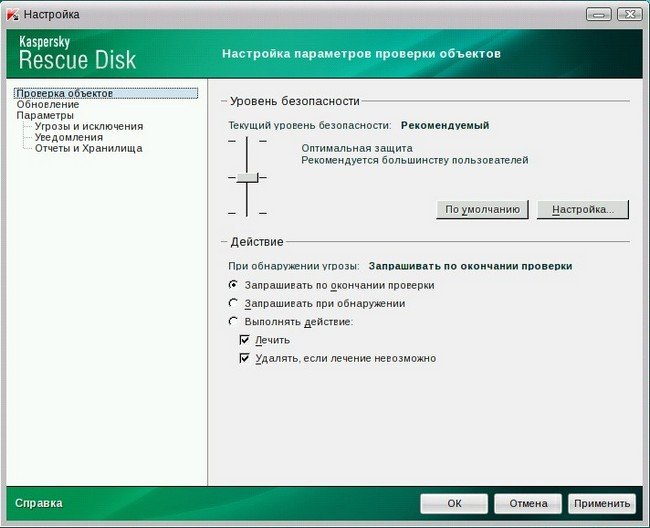
В Kaspersky Rescue Disk є редактор реєстру, що, погодьтеся, дуже зручно, до речі, в ранніх версіях диска його не було.
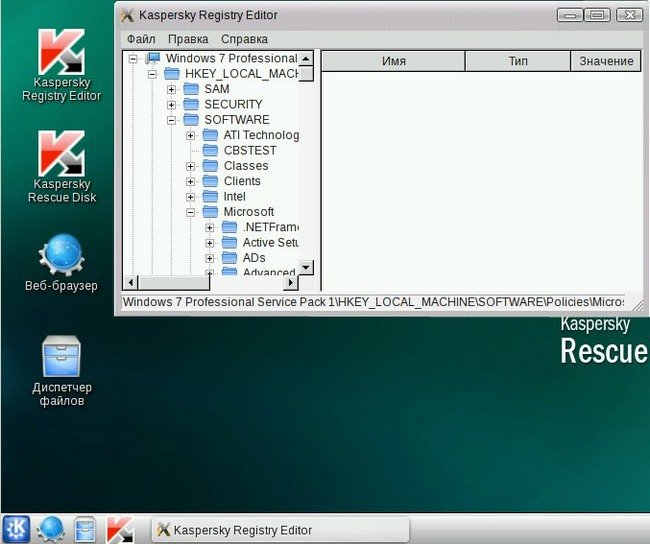
Так само ви можете скористатися Диспетчером файлів, якщо вам потрібно переміщати ваші файли з одного розділу жорсткого диска на інший.
А за допомогою вбудованого браузера ви можете вийти в інтернет.
TDSSKiller – захист від руткітів
Ну ось і дійшла черга до утиліти TDSSKiller, здатна допомогти вам виявити і нейтралізувати руткіти на комп’ютері. Руткіт – програма для приховування присутності шкідливої програми в операційній системі, допомагає зломщикові господарювати у зламаної Windows і приховати сліди своєї шкідливої діяльності приховуючи руйнівні процеси і сам руткіт.
Завантажити її можна на офіційному сайті лабораторії Касперського, до речі за посиланням доступна докладна інструкція користування утилітою http://support.kaspersky.ru/5353?el=88446 Натискаємо Скачайте файл TDSSKiller.exe
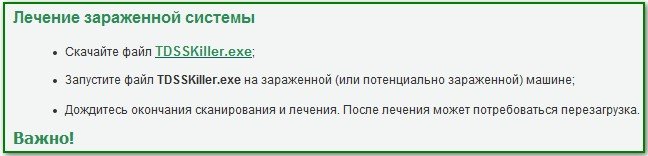
Завантажуємо і запускаємо.

Якщо програма вивела вікно про доступність для завантаження оновлення, тиснемо на Завантажити оновлення.
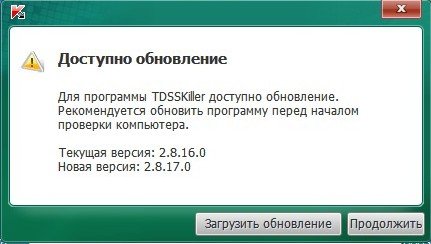
За замовчуванням утиліта налаштована оптимально і нічого змінювати не потрібно. Тиснемо Почати перевірку.
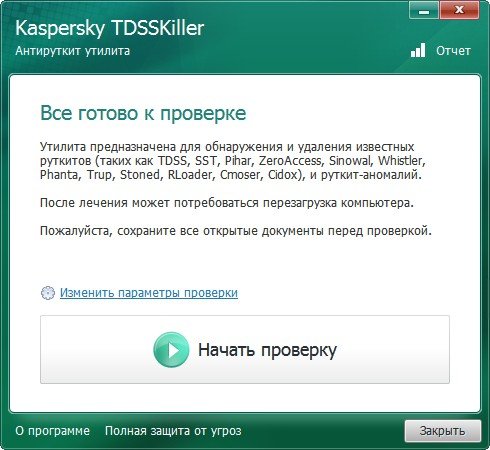
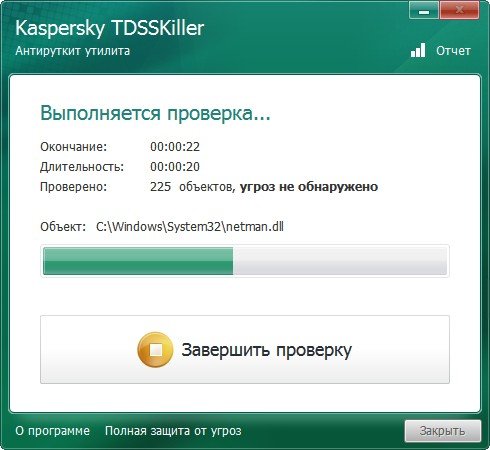
Якщо програма після сканування видасть таке вікно – Підозрілий об’єкт, середня небезпека – Сервіс: sptd, то це не страшно. Сервіс: sptd є сервісом програми – емулятора дисководу Daemon tools. Ви можете запитати – А як визначити, страшно чи ні?
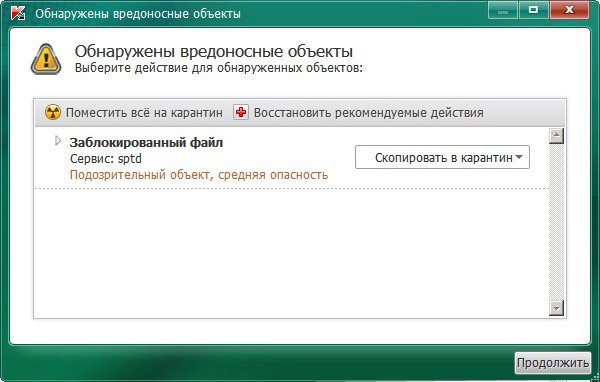
TDSSKiller може визначати такі підозрілі сервіси або файли:
Прихований сервіс – прихований ключ в реєстрі;
Заблокований сервіс – недоступний ключ в реєстрі;
Прихований файл прихований файл на диску прихований при перерахуванні стандартним способом;
Заблокований файл – файл на диску недоступний на відкриття стандартним способом;
Підмінений файл – при читанні видається несправжнє вміст файлу;
Rootkit.Win32.BackBoot.gen – підозра на заражену завантажувальний запис MBR.
Для докладного аналізу, лабораторія Касперського, радить скопіювати знайдені об’єкти в карантин, вибравши дію Скопіювати в карантин (файл при цьому видалено не буде!!!), далі відправити файли у Вірусну Лабораторію Касперського або на сканування VirusTotal.com.
Місцезнаходження карантину – корінь диска C:TDSSKiller_Quarantine
Відкриваємо сайт VirusTotal.com, далі тиснемо Виберіть файл
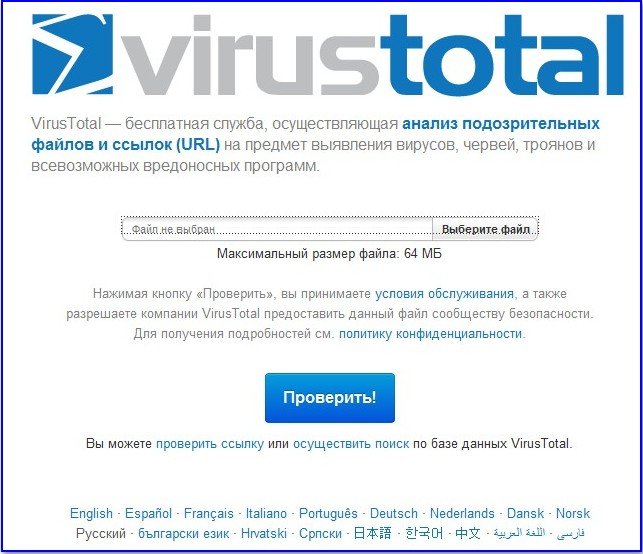
Відкрити і Перевірити
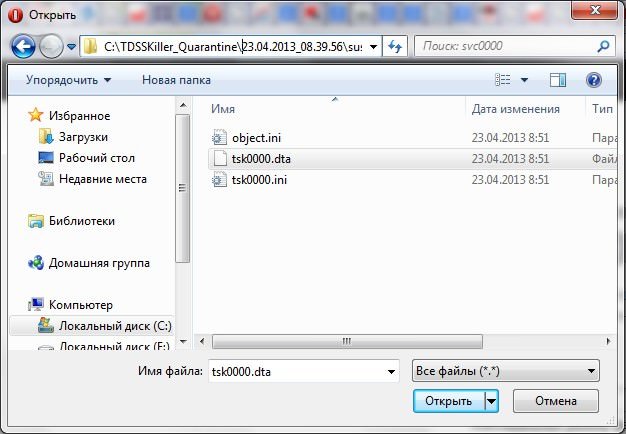
Аналіз файла sptd.sys на сайті VirusTotal.com показав, що тільки одна антивірусна компанія TrendMicro класифікувала файл sptd.sys як вірус PAK_Generic.009.
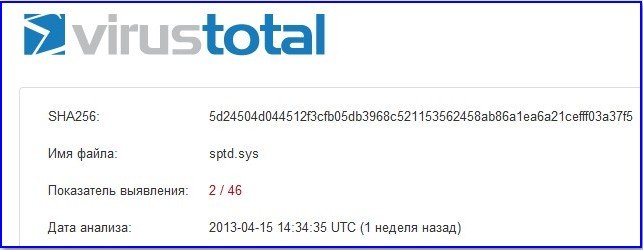
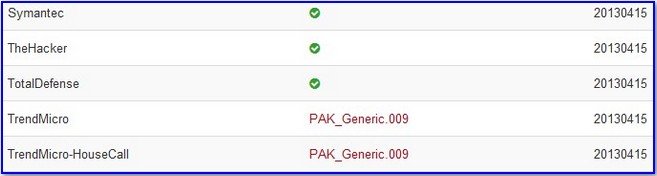
У свій час я встановив, що даний файл безпечний, але для повної впевненості, наш читач може відправити його у Вірусну Лабораторію Касперського.


